hp笔记本怎么进bios,详细教您hp笔记本怎么进bios
- 分类:win8 发布时间: 2018年07月10日 20:48:00
现在用惠普笔记本的人挺多的,然很很多人都步知道惠普笔记本应该如何进入BIOS系统中,因为不管是从光驱安装系统还是用U盘装系统都是需要在BIOS中设置电脑第一启动项的,下面,小编跟大家介绍hp笔记本进bios的步骤。
平日里和笔记本打交道甚多,一般电脑开机按del或F2进入BIOS,不过惠普电脑则与众不同,既不是按Del,也不是按F2,很多惠普电脑用户都不知道进去BIOS按键是是什么,那么惠普笔记本怎么进入BIOS?下面,小编给大家带来了hp笔记本进bios的图文。
hp笔记本怎么进bios
开机后快速按键盘上的 ESC 键,按一下放一下的样子,等会一屏幕会停顿一下。
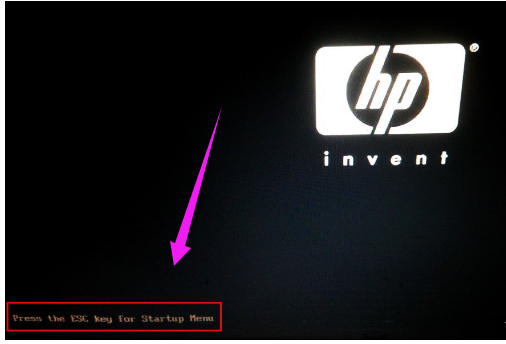
进bios电脑图解-1
等一会就会进入了下图所示的界面。这就启动界面,可以根据你需要设置BIOS的选项。要进入需要按选项旁边的快捷键就可以进入。
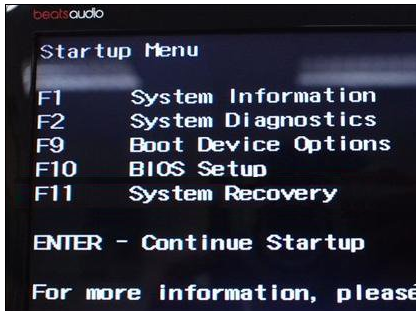
hp电脑图解-2
比如我现在要选择从USB启动。接一下 F9 就会到选择启动顺序的地方,进入BIOS则需要按下 F10 。
以上方法便是关于惠普HP笔记本进入BIOS、设置U盘启动的过程,有需要的用户可以看看。
猜您喜欢
- 白苹果怎么办,详细教您苹果手机出现白..2018/08/06
- 浏览器保存了账号密码怎么查看,详细教..2017/11/28
- 关闭空间,详细教您怎么关闭QQ空间..2018/08/08
- 买电脑要注意什么,详细教您购买电脑需..2018/08/23
- 小编教你如何解决电脑无法连接无线网..2018/11/05
- u盘数据恢复软件,详细教您怎么使用u盘..2018/04/27
相关推荐
- 遇到activex部件不能创建对象怎么办?.. 2018-11-03
- 电脑开机长鸣,详细教您电脑开机长鸣怎.. 2018-10-06
- win7x86是32位还是64位呢? 2017-03-31
- 老是弹出拨号连接,详细教您打开网页总.. 2018-10-05
- 两个无线路由器怎么连接,详细教您两个.. 2018-07-26
- 怎样设置u盘为第一启动项呢?.. 2017-07-23




 粤公网安备 44130202001059号
粤公网安备 44130202001059号